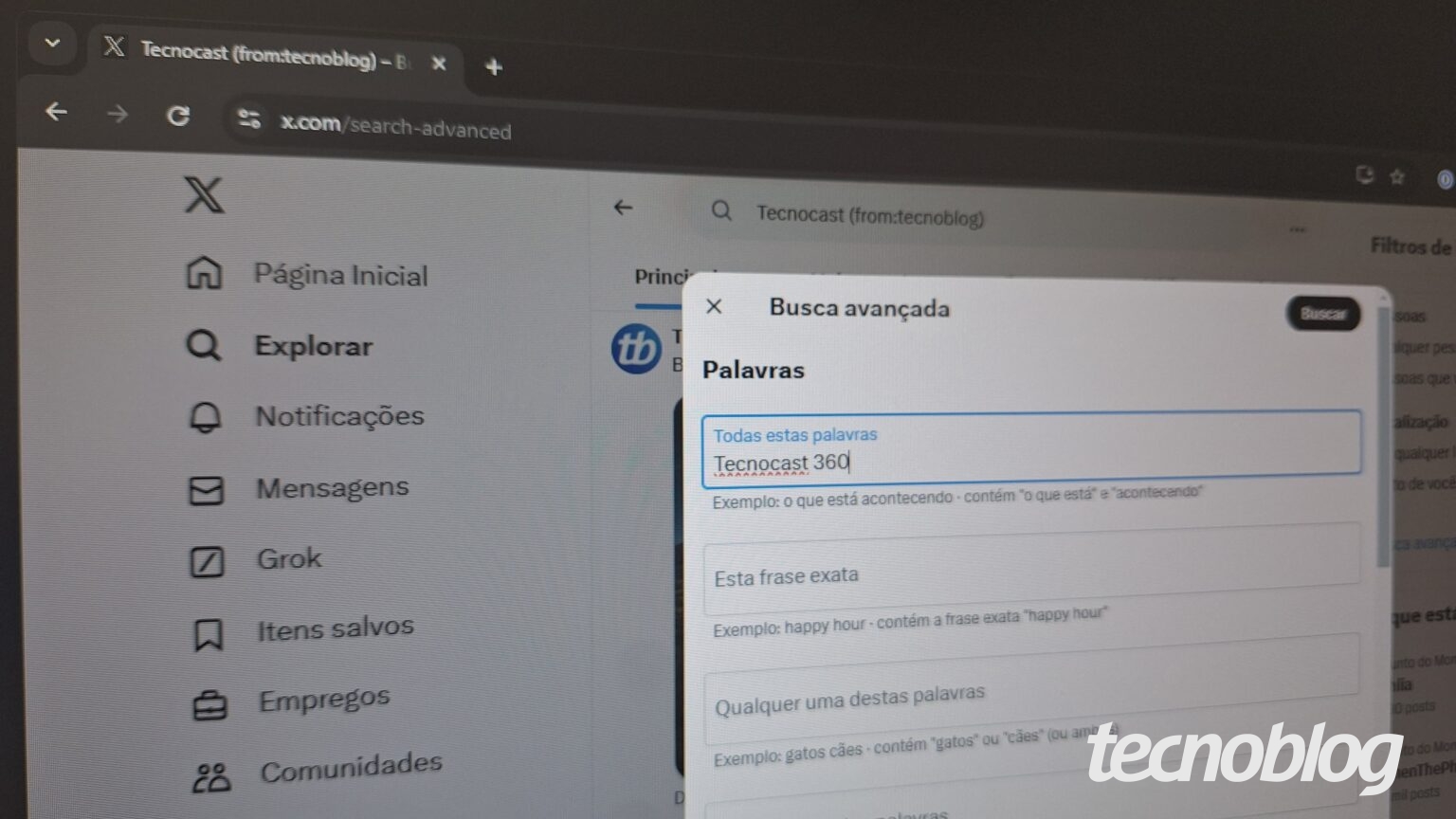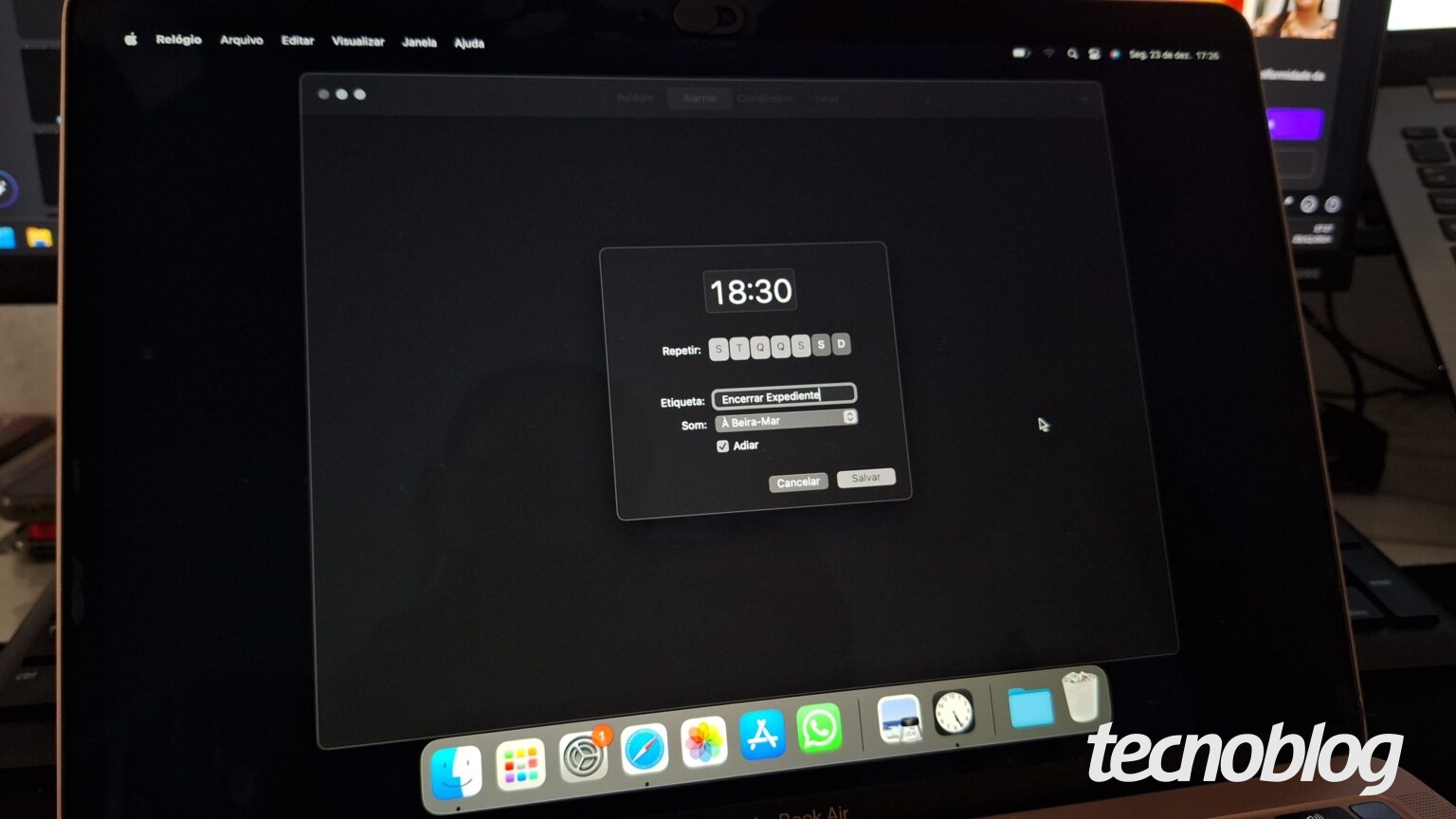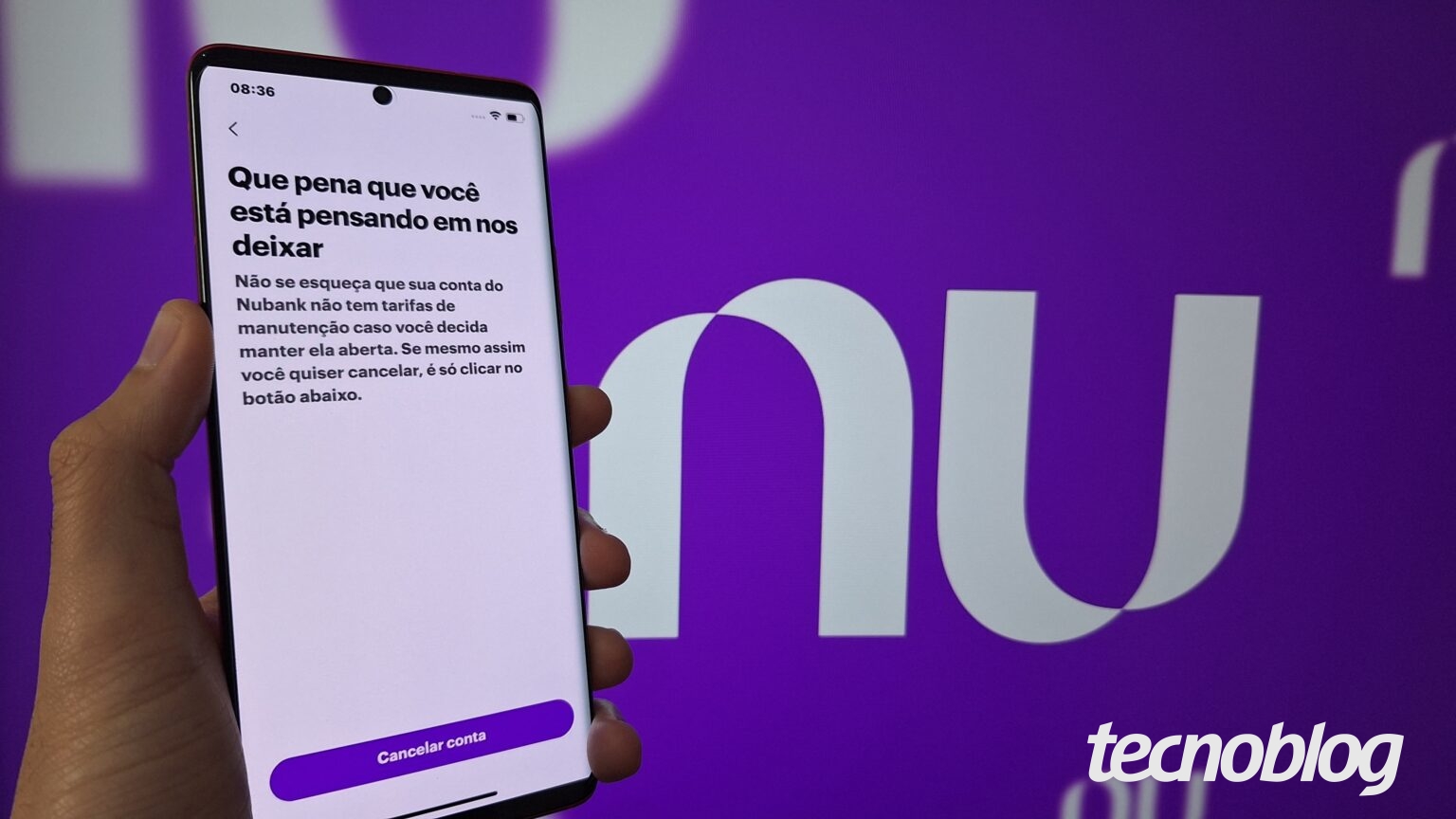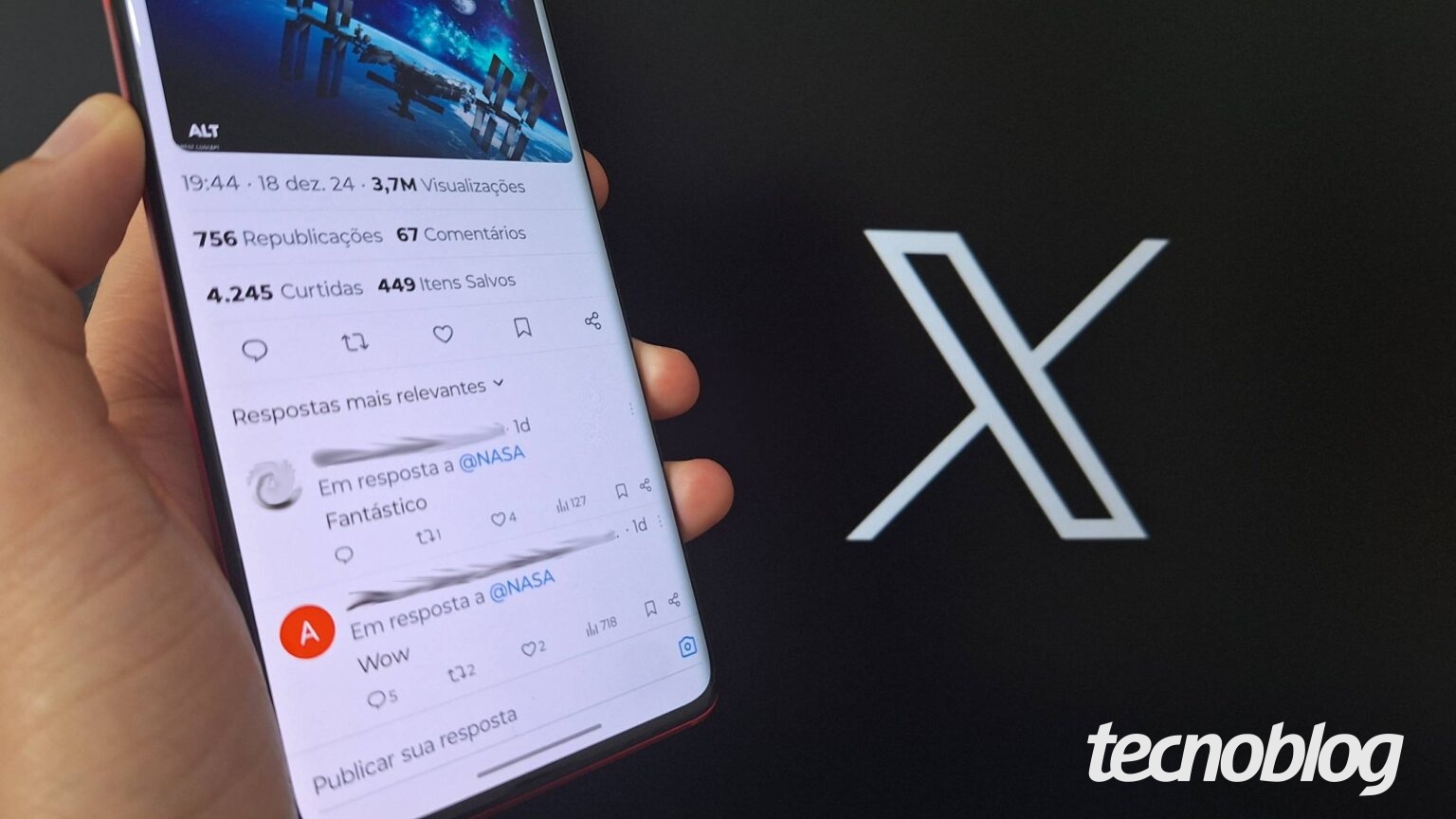Como colocar o iPhone em modo DFU
O modo DFU (Device Firmware Upgrade) é um recurso muito útil para solucionar problemas mais complexos nos iPhones da Apple. Ao realizar a atualização do firmware do dispositivo, é possível corrigir erros de software e até mesmo problemas de inicialização. Neste artigo, vamos explicar passo a passo como colocar o iPhone em modo DFU e como tirá-lo desse modo.
O processo para colocar o iPhone em modo DFU pode variar um pouco de modelo para modelo, então vamos dividir as instruções de acordo com as diferentes gerações de iPhones.
Como ativar o modo DFU no iPhone 8, iPhone X e posteriores
Para os modelos iPhone 8, iPhone X e posteriores, siga as seguintes etapas:
1. Conecte o iPhone ao computador e abra um app de reconhecimento
– Plugue o iPhone ao computador (Windows ou Mac) utilizando um cabo USB.
– Em seguida, abra o Finder ou o app Dispositivos Apple no PC. Se estiver usando um Mac com macOS Mojave ou anterior, será necessário iniciar o iTunes.
[Imagem: Conectando iPhone XR ou superior ao PC com cabo USB]
2. Faça os comandos para ativar o modo DFU no iPhone
– Com o iPhone conectado ao PC via cabo, pressione e solte o botão de aumentar volume.
– Em seguida, pressione e solte rapidamente o botão de diminuir volume.
– Mantenha pressionado o botão lateral até que apareça a tela “Conectar ao computador” no PC.
– A tela do iPhone deve ficar preta. Caso o logo da Apple apareça, repita todo o processo.
[Imagem: Comandos para o modo DFU no iPhone XR ou superior]
3. Localize o iPhone no computador e atualize o firmware
– Depois de colocar o iPhone em modo DFU, localize o dispositivo pelo app aberto anteriormente no PC.
– Escolha a opção “Atualizar” quando ela for exibida.
– Se o dispositivo sair da tela “Conectar ao computador” depois de 15 minutos, aguarde o término do download e repita o processo desde o começo.
[Imagem: Atualizando o firmware do iPhone pelo PC]
Como ativar o modo DFU no iPhone 7 e iPhone 7 Plus
Para os modelos iPhone 7 e iPhone 7 Plus, siga as seguintes etapas:
1. Conecte o iPhone ao computador e execute um app de reconhecimento
– Conecte o iPhone ao PC (Windows ou Mac) utilizando um cabo USB.
– Em seguida, abra o Finder ou o app Dispositivos Apple no PC. Se estiver usando um Mac com macOS Mojave ou anterior, será necessário iniciar o iTunes.
[Imagem: Conectando iPhone 7 ou 7 Plus ao PC com cabo USB]
2. Execute os comandos para ativar o modo DFU no iPhone
– Com o iPhone conectado ao PC via cabo, mantenha pressionados os botões de diminuir volume e o botão de bloqueio (superior ou lateral) ao mesmo tempo.
– Continue mantendo os botões pressionados até que apareça a notificação “Conectar ao computador” na tela do PC.
– A tela do iPhone deve ficar preta. Caso o logo da Apple apareça, repita todo o processo.
[Imagem: Comandos para o modo DFU no iPhone 7 ou 7 Plus]
3. Encontre o iPhone no PC e faça o upgrade do firmware
– Com o modo DFU no iPhone ativado, localize o dispositivo pelo app aberto anteriormente no PC.
– Clique em “Atualizar” quando essa opção for exibida.
– Se o dispositivo sair da tela “Conectar ao computador” depois de 15 minutos, aguarde o término do download e repita o processo desde o começo.
[Imagem: Atualizando o firmware do iPhone pelo PC]
Como ativar o modo DFU no iPhone 6s, iPhone SE e inferiores
O tutorial a seguir pode ser feito nos seguintes modelos: iPhone SE (1ª geração), iPhone 6s Plus, iPhone 6s, iPhone 6, iPhone 5s, iPhone 5c, iPhone 5, iPhone 4s, iPhone 4, iPhone 3GS, iPhone 3G e iPhone.
1. Conecte o iPhone ao computador e abra um app de reconhecimento
– Conecte o iPhone ao computador (Windows ou Mac) utilizando um cabo USB.
– Em seguida, abra o Finder ou o app Dispositivos Apple no PC. Se estiver usando um Mac com macOS Mojave ou anterior, será necessário iniciar o iTunes.
[Imagem: Conectando iPhone 6s ou inferior ao PC com cabo USB]
2. Realize os comandos para ativar o modo DFU no iPhone
– Com o iPhone conectado ao PC via cabo, mantenha pressionados os botões home (inferior) e o botão de bloqueio (lateral ou superior) ao mesmo tempo.
– Continue mantendo os botões pressionados até que a notificação “Conectar ao computador” apareça na tela do PC.
– A tela do iPhone deve ficar preta. Caso o logo da Apple apareça, repita todo o processo.
[Imagem: Comandos para o modo DFU no iPhone 6s ou inferior]
3. Localize o iPhone no PC e execute a atualização do firmware
– Localize o iPhone pelo app aberto anteriormente no PC.
– Clique em “Atualizar” quando essa opção for exibida.
– Se o dispositivo sair da tela “Conectar ao computador” depois de 15 minutos, aguarde o término do download e repita o processo desde o começo.
[Imagem: Atualizando o firmware do iPhone pelo PC]
Como tirar o iPhone do modo DFU
Para tirar o iPhone do modo DFU, é necessário reiniciar o dispositivo usando os mesmos comandos feitos para ativá-lo. Veja como fazer isso nos diferentes modelos de iPhone:
1. Como tirar o iPhone 8, iPhone X ou posteriores do modo DFU
– Pressione e solte rapidamente o botão de aumentar volume.
– Pressione e solte rapidamente o botão de diminuir volume.
– Mantenha pressionado o botão lateral até que o logo da Apple seja exibido na tela.
[Imagem: Comandos para sair do modo DFU no iPhone XR ou superior]
2. Como tirar o iPhone 7 ou iPhone 7 Plus do modo DFU
– Mantenha pressionados os botões de diminuir volume e de bloqueio (lateral ou superior) até que o logo da Apple seja exibido no display.
[Imagem: Comandos para sair do modo DFU no iPhone 7 ou 7 Plus]
3. Como tirar o iPhone 6s, iPhone SE ou inferiores do modo DFU
– Mantenha pressionados os botões de início (inferior) e de bloqueio (lateral ou superior) até que o logo da Apple apareça na tela.
[Imagem: Comandos para sair do modo DFU no iPhone 6s ou inferior]
Consigo colocar o iPhone sem botão no modo DFU?
Não é possível colocar modelos iPhone 6s ou inferiores no modo DFU sem o botão home. Se o botão estiver danificado, será necessário consertá-lo antes de iniciar os comandos para o modo DFU.
Vale ressaltar que o uso do botão home para iniciar o modo DFU não é necessário em modelos iPhone 7 ou superiores.
O que significa DFU no iPhone?
A sigla DFU vem do termo “Device Firmware Upgrade” e é uma forma mais profunda de restauração dos dispositivos Apple. O modo DFU é usado em casos mais complexos, quando a recuperação padrão (modo de recuperação) não é suficiente para resolver os problemas no iPhone.
O modo DFU permite a atualização completa do firmware, substituindo a versão anterior por uma nova versão do software integrado que controla o hardware do dispositivo.
Para que serve o modo DFU da Apple?
O modo DFU é utilizado para solucionar problemas mais graves nos iPhones, como corrupção do sistema operacional ou falhas de inicialização. É uma opção mais profunda e completa do que o modo de recuperação padrão da Apple.
Quando usar o modo DFU no iPhone?
O modo DFU é útil em situações em que a recuperação padrão não consegue resolver os problemas do iPhone. Segundo a Apple, pode ser necessário usar o modo DFU nas seguintes situações:
– Quando o computador não reconhece o dispositivo ou informa que ele está no modo de recuperação.
– Quando a tela exibe apenas o logotipo da Apple por vários minutos e não mostra a barra de progresso.
– Quando a tela exibe a mensagem “Conectar ao computador”.
Quando não usar o modo DFU no iPhone?
O modo DFU não deve ser usado em algumas situações específicas:
– Em iPhones danificados por água (quando não são resistentes). Nesses casos, é recomendado consertar o dispositivo antes de utilizar o modo DFU.
– Em locais com quedas frequentes de energia, pois isso pode interromper o processo de atualização do firmware.
– Com cabos USB com mau contato, já que a interrupção da atualização pode resultar em problemas graves no firmware.
– Em problemas simples que não estão relacionados ao firmware, como travamentos do dispositivo.
Quais os riscos de usar o modo DFU no iPhone?
A atualização do firmware com o iPhone no modo DFU é um procedimento delicado. Interrupções inadequadas podem resultar em problemas mais complexos, que podem exigir suporte especializado da Apple ou de profissionais da área.
Além disso, é importante lembrar que a atualização do firmware apaga todos os dados do dispositivo. Portanto, é fundamental fazer o backup do iPhone antes de iniciar o processo de atualização do firmware.
Qual a diferença entre os modos DFU e recuperação?
A principal diferença entre os modos DFU e recuperação é a complexidade do processo de restauração. O modo DFU é mais profundo e é usado para solucionar problemas mais graves de software e hardware. Já o modo de recuperação padrão é utilizado para resolver problemas mais simples e é semelhante a uma reinstalação de fábrica do dispositivo.
Reescreva o texto:
Como colocar o iPhone em modo DFU
O modo DFU (Device Firmware Upgrade) é uma função muito útil para resolver problemas complexos nos iPhones da Apple. Essa função permite atualizar o firmware do dispositivo, corrigindo erros de software e até mesmo problemas de inicialização. Neste tutorial, você aprenderá como colocar o iPhone em modo DFU e também como sair desse modo.
Vale ressaltar que o processo para ativar o modo DFU pode variar dependendo do modelo do iPhone. A seguir, explicaremos como fazer isso nos modelos iPhone 8, iPhone X e posteriores, iPhone 7 e iPhone 7 Plus, e também nos modelos anteriores, como o iPhone 6s e antecessores.
Como colocar o iPhone em modo DFU
(Ignore essa frase caso apareça novamente a frase “Como colocar o iPhone em modo DFU no iPhone 8, iPhone X e posteriores” repita a sentence anterior trocando apenas o modelo do iPhone. Por exemplo, caso apareça “Como colocar o iPhone em modo DFU no iPhone 8, iPhone X e posteriores” você vai utilizar a frase “Como colocar o iPhone em modo DFU no iPhone 7 e iPhone 7 Plus”)
1. Conecte o iPhone ao computador e abra um aplicativo de reconhecimento
Para começar, conecte o iPhone ao computador usando um cabo USB. Em seguida, abra o Finder (ou iTunes, caso esteja usando um Mac com macOS Mojave ou anterior) para reconhecer o dispositivo.
2. Faça os comandos para ativar o modo DFU no iPhone
Com o iPhone conectado ao computador, pressione e solte o botão de aumentar volume. Em seguida, pressione e solte rapidamente o botão de diminuir volume. Por fim, mantenha pressionado o botão lateral até que seja exibida a mensagem “Conectar ao computador” no seu PC. A tela do iPhone ficará preta, e caso apareça o logotipo da Apple, repita todo o processo novamente.
3. Atualize o firmware do iPhone
Após ativar o modo DFU, você precisa localizar o iPhone no aplicativo aberto no computador. Em seguida, clique na opção “Atualizar” quando essa opção for exibida. Se o iPhone sair da tela “Conectar ao computador” após 15 minutos, aguarde o término do download e repita o procedimento desde o início.
Como tirar o iPhone do modo DFU
(Ignore essa frase caso apareça novamente a frase “Como tirar o iPhone do modo DFU no iPhone 8, iPhone X ou posteriores” repita a sentence anterior trocando apenas o modelo do iPhone. Por exemplo, caso apareça “Como tirar o iPhone do modo DFU no iPhone 8, iPhone X ou posteriores” você vai utilizar a frase “Como tirar o iPhone do modo DFU no iPhone 7 e iPhone 7 Plus”)
Tirar o iPhone do modo DFU é simples. Basta reiniciar o dispositivo usando os comandos abaixo:
1. Como tirar o iPhone do modo DFU no iPhone 8, iPhone X ou posteriores
Pressione e solte rapidamente o botão de aumentar volume, em seguida pressione e solte rapidamente o botão de diminuir volume. Por fim, mantenha pressionado o botão lateral até que o logotipo da Apple seja exibido na tela.
2. Como tirar o iPhone do modo DFU no iPhone 7 ou iPhone 7 Plus
Mantenha pressionados os botões de diminuir volume e bloqueio (lateral ou superior) até que o logotipo da Apple seja exibido na tela.
3. Como tirar o iPhone do modo DFU no iPhone 6s, iPhone SE e inferiores
Mantenha pressionados os botões home (inferior) e bloqueio (lateral ou superior) até que o logotipo da Apple apareça na tela.
Agora você sabe como colocar o iPhone em modo DFU e também como sair desse modo. Lembre-se de que o modo DFU é uma opção mais profunda de restauração do iPhone e pode ser útil para corrigir problemas mais complexos.